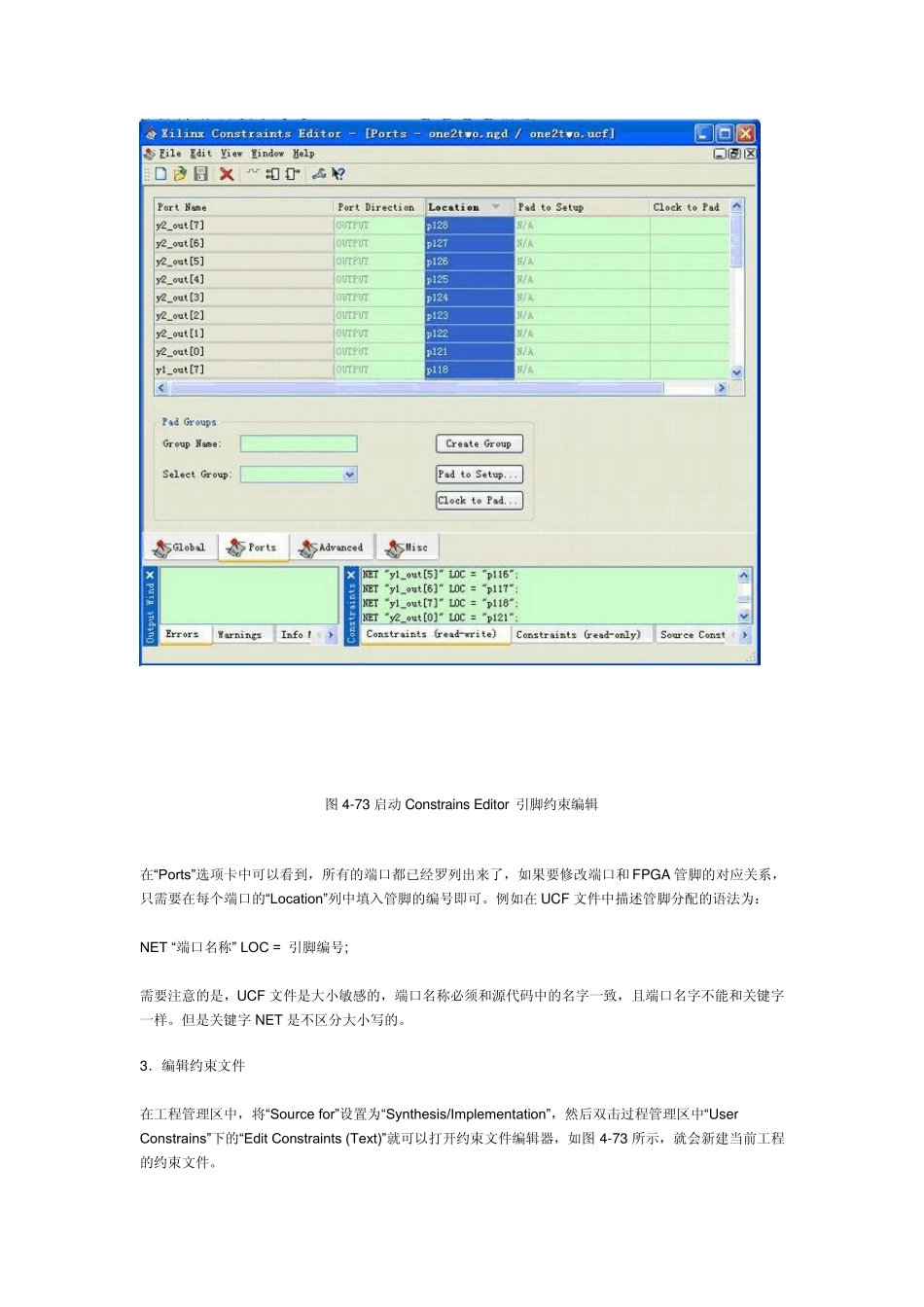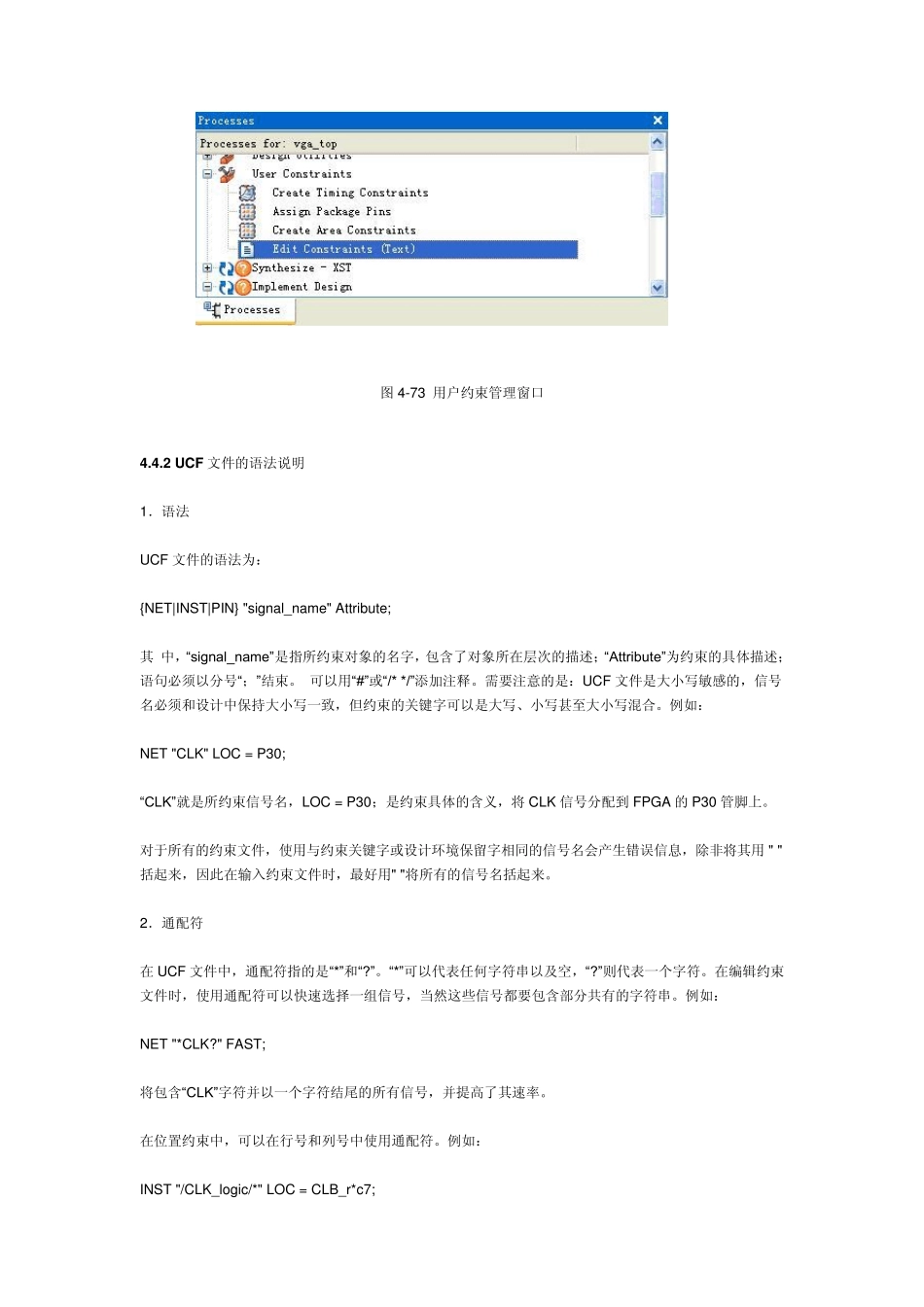.4 .1 约束文件的基本操作 1.约束文件的概念 FPGA 设计中 的约束文件有3 类:用户设计文件(.UCF 文件)、网表约束文件(.NCF 文件)以及物理约束文件(.PCF 文件),可以完成时序约束、管脚约束以及区域 约束。3 类约束文件的关系为:用户在设计输入阶段编写 UCF 文件,然后 UCF 文件和设计综合后生成 NCF 文件,最后再经过实现后生成 PCF文件。本节主要 介绍 UCF 文件的使用方法。 UCF 文件是 ASC 2 码文件,描述了逻辑设计的约束,可以用文本编辑器和 Xilinx 约束文件编辑器进行编辑。NCF 约束文件的语法和 UCF 文件相同,二者的区别在于:UCF 文件由用户输入,NCF 文件由综合工具自 动生成,当二者发生冲突时,以 UCF 文件为准,这是因为 UCF 的优先级最高。PCF 文件可以分为两个部分:一部分是映射产生的物理约束,另一部分是用户输 入的约束,同样用户约束输入的优先级最高。一般情况下,用户约束都应在 UCF 文件中完成,不建议直接修改 NCF 文件和 PCF 文件。 2.创建约束文件 约束文件的后缀是.ucf,所以一般也被称为 UCF 文件。创建约束文件有两种方法,一种是通过新建方式,另一种则是利用过程管理器来完成。 第一种方法:新建一个源文件,在代码类型中选取“Implementation Constrains File”,在“File Name”中输入“one2two_ucf”。单击“Next”按键进入模块选择对话框,选择模块“one2two”,然后单击“Next”进入下一页,再单击“Finish”按键完成约束文件的创建。 第二种方法:在工程管理区中,将“Source for”设置为 “Synthesis/Implementation”。“Constrains Editor”是一个专用的约束文件编辑器,双击过程管理区中“User Constrains”下的“Create Timing Constrains”就可以打开“Constrains Editor”,其界面如图 4-73 所示: 图4-73 启动Constrains Editor 引脚约束编辑 在“Ports”选项卡中可以看到,所有的端口都已经罗列出来了,如果要修改端口和FPGA 管脚的对应关系,只需要在每个端口的“Location”列中填入管脚的编号即可。例如在UCF 文件中描述管脚分配的语法为: NET “端口名称” LOC = 引脚编号; 需要注意的是,UCF 文件是大小敏感的,端口名称必须和源代码中的名字一致,且端口名字不能和关键字一样。但是关键字 NET 是不区分大小写的。 3.编辑约束文件 在工程管理区中,将“Source for”设置为“Synthesis/Impleme...